答案是使用VSCode的SVG Preview扩展可实现实时预览,提升开发效率。安装后通过侧边栏或右键打开预览,支持颜色、尺寸、路径等即时调整,但不完全支持JavaScript交互与复杂动画,适合静态调试。
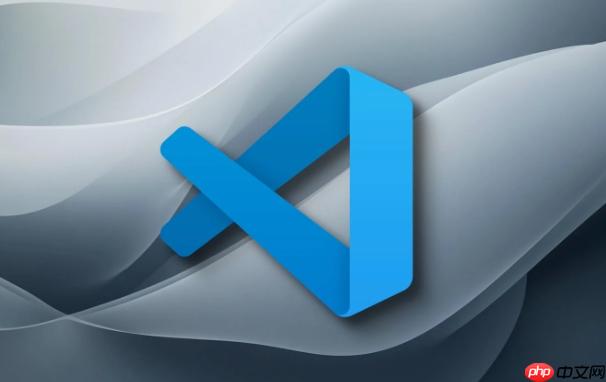
VSCode的SVG预览扩展,说白了,就是让你能在写SVG代码的时候,不用频繁切换到浏览器或者其他工具,直接在编辑器旁边看到图形的实时渲染效果。这玩意儿对于前端开发者或者设计师来说,简直是提升效率的神器,尤其是在你需要精细调整路径、颜色或者尺寸的时候,那种即时反馈的快感,是其他方式很难比拟的。
要利用VSCode的SVG预览功能,第一步自然是安装一个合适的扩展。我个人比较常用的是Simon Siefke开发的“SVG Preview”。安装过程很简单,打开VSCode的扩展视图(
Ctrl+Shift+X
安装完成后,当你打开一个
.svg
这个过程其实挺直观的。比如,你正在编辑一个图标的颜色,把
fill="#FF0000"
fill="#0000FF"
有时候,你可能会遇到预览不更新的情况,这通常是扩展暂时性的“小脾气”,尝试关闭预览窗口再重新打开,或者保存一下文件,它通常就能“清醒”过来。
说实话,VSCode的扩展市场里,SVG预览类的选择不算少,但要说“最适合”,我个人还是会倾向于推荐“SVG Preview”这款。它之所以能脱颖而出,主要有几个点:
它的稳定性很高。在日常使用中,它很少出现崩溃或者渲染错误的问题,这对于追求流畅工作流的我们来说非常重要。其次是功能性,它不仅仅是简单地显示图片,还提供了一些很实用的辅助功能,比如缩放和平移,这在检查细节或者处理大型SVG文件时特别有用。
它对SVG标准的支持度也比较高,大部分常见的SVG元素和属性都能正确渲染。当然,如果你只是需要一个最基础的预览功能,可能其他一些轻量级的扩展也能满足需求,但考虑到长期使用和潜在的需求扩展,"SVG Preview"无疑是一个更全面、更可靠的选择。
我记得有一次,我在调试一个复杂的SVG路径动画,需要频繁修改
d
SVG预览的核心价值,就在于它能将抽象的代码与具象的图形效果紧密关联起来。当你需要对矢量图形进行样式调整时,这种即时反馈机制简直是神来之笔。
想象一下,你正在调整一个SVG图标的描边(
stroke
fill
有了SVG预览,一切都变得简单了。你可以在SVG代码中直接修改
fill
stroke
stroke-width
<svg width="100" height="100" viewBox="0 0 100 100"> <circle cx="50" cy="50" r="40" fill="#FFD700" stroke="#FF4500" stroke-width="5"/> </svg>
当你把
fill="#FFD700"
fill="#A020F0"
stroke-width="5"
stroke-width="10"
此外,对于更复杂的图形,比如路径(
path
这是一个非常实际的问题,也是许多开发者在使用SVG时会遇到的一个瓶颈。就目前主流的VSCode SVG预览扩展而言,它们主要的设计目标是渲染静态的SVG图形。这意味着,对于大部分纯粹的SVG元素和属性,包括一些基本的CSS样式和转换(
transform
但是,一旦涉及到更高级的交互,比如通过JavaScript动态修改SVG属性、响应用户点击事件,或者复杂的基于SMIL(Synchronized Multimedia Integration Language)或CSS
@keyframes
原因在于,这些扩展通常是基于VSCode内置的WebView控件来渲染SVG的,而WebView虽然能渲染HTML、CSS和部分JavaScript,但它并非一个全功能的浏览器环境。它可能无法完整模拟浏览器中对JavaScript的执行、事件监听以及复杂的动画引擎。
举个例子,如果你有一个SVG文件,其中包含了一个
<animate>
<svg width="200" height="100">
<rect x="10" y="10" width="30" height="30" fill="blue">
<animate attributeName="x" from="10" to="160" dur="3s" repeatCount="indefinite" />
</rect>
</svg>这样的简单动画,一些预览扩展可能会支持,因为SMIL动画是SVG规范的一部分。但如果你是用JavaScript来控制一个元素的拖拽或者复杂的路径动画,那预览扩展就很难提供实时的效果了。这时候,你还是需要一个真实的浏览器来测试和调试。
所以,我的建议是,将SVG预览扩展视为一个强大的“静态视觉调试器”。它能帮你确认SVG结构、颜色、尺寸、路径等基本要素是否正确,但对于复杂的交互和动画,最终的测试环境依然是你的目标浏览器。这并非是扩展的缺陷,而是其定位和技术实现上的取舍。
以上就是如何利用 VSCode 的 SVG 预览扩展查看和编辑矢量图形?的详细内容,更多请关注php中文网其它相关文章!

每个人都需要一台速度更快、更稳定的 PC。随着时间的推移,垃圾文件、旧注册表数据和不必要的后台进程会占用资源并降低性能。幸运的是,许多工具可以让 Windows 保持平稳运行。




Copyright 2014-2025 https://www.php.cn/ All Rights Reserved | php.cn | 湘ICP备2023035733号